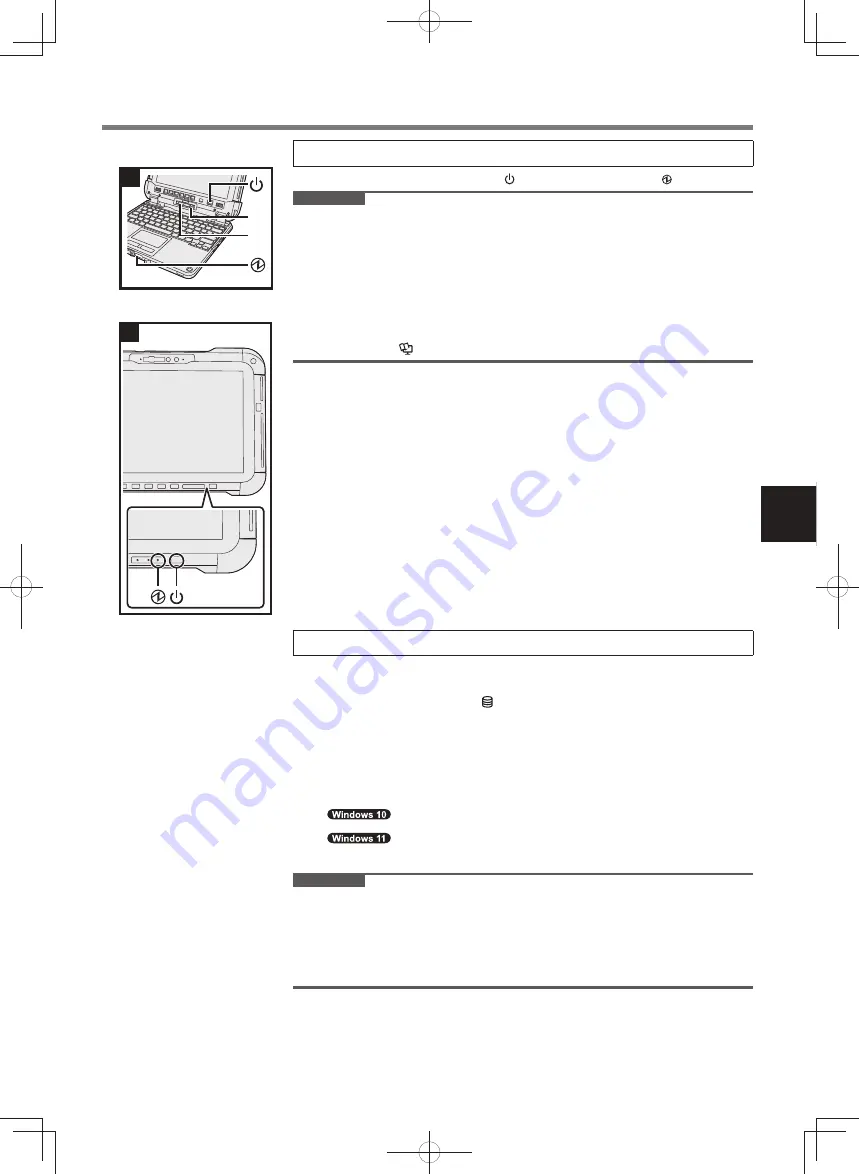
57
4
Accendere il computer
Tenere premuto l’interruttore di alimentazione
finché l’indicatore di alimentazione
non si illumina.
IMPORTANTE
l
Non premere ripetutamente l’interruttore di alimentazione.
l
Non eseguire le seguenti operazioni finché non si completa Utilizzo del computer per la prima volta.
<Solo per i modelli con la base della tastiera> Toccare la leva di rilascio (E) e il blocco di sgancio (F)
<Solo per i modelli con la base della tastiera> Sgancio del tablet dalla base della tastiera
Scollegamento dell’adattatore CA
Premere l’interruttore di alimentazione
<Solo per i modelli con la base della tastiera> Chiudere lo schermo
Qualunque modifica alle impostazioni predefinite della Setup Utility
l
Una volta spento il computer, attendere almeno dieci secondi prima di riaccenderlo.
l
Qualora la temperatura della CPU sia elevata, il computer potrebbe non accendersi al fine di evitare il
surriscaldamento della CPU stessa. Attendere che il computer si raffreddi e soltanto allora riprovare ad
accenderlo. Se tuttavia il computer non si accende neanche dopo il raffreddamento, contattare l’assistenza
tecnica Panasonic (
è
ISTRUZIONI PER L’USO - Manuale di riferimento).
5 Configurare Windows
Selezionare la lingua e fare clic su [Sì].
Seguire le istruzioni visualizzate sullo schermo.
l
Il computer si riavvia diverse volte. Non toccare il touchscreen, la tastiera esterna o il mouse esterno e
attendere finché l’indicatore del drive
non si sia spento.
l
Dopo aver acceso il computer, lo schermo rimane nero o immutato per un po’, ma non si tratta di un
malfunzionamento. Attendere un momento fino a che appare la schermata di configurazione di Win-
dows.
l
Durante la configurazione di Windows, utilizzare il touchpad, fare clic per spostare il puntatore e fare
clic su una voce.
l
La configurazione di Windows richiede circa 5 minuti.
Passare al punto successivo, confermando ciascun messaggio sullo schermo.
l
È possibile impostare la rete wireless una volta completata la configurazione di Windows.
Se viene visualizzato “Connettiamoci a una rete”, è possibile selezionare [Non ho Internet].
Se viene visualizzato “Avrai molto altro a disposizione quando ti connetti a Internet”, è
possibile selezionare [Continua con l’installazione limitata].
Se viene visualizzato “Connettiti ora per iniziare a usare il tuo dispositivo”, è possibile
selezionare [Continua con l’installazione limitata].
l
Si raccomanda di impostare la password dopo che la configurazione di Windows è stata completata.
IMPORTANTE
l
Dopo aver effettuato la configurazione di Windows, è possibile modificare nome utente, immagine e l’impo
-
stazione della sicurezza.
l
Utilizzare caratteri standard per il nome del computer: numeri da 0 a 9, lettere maiuscole e minuscole da A a
Z, e il carattere trattino (-). Non utilizzare le seguenti parole e caratteri come nome utente: CON, PRN, AUX,
CLOCK$, NUL, COM1 - COM9, LPT1 - LPT9, LPT, &, spazio.
Se appare il messaggio di errore “Il nome del computer non è valido”, controllare che non siano stati immes
-
si caratteri diversi dai precedenti. Se il messaggio di errore viene visualizzato nuovamente sullo schermo,
impostare la modalità di inserimento chiave su Inglese (“ENG”), quindi inserire i caratteri.
E
F
4
4
<Per i tablet>
FM201_OI_Readme(CPE03428YA)_12L.indb 57
2022/01/17 13:05:05






























